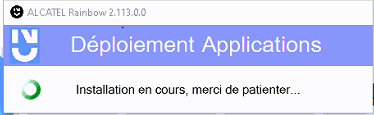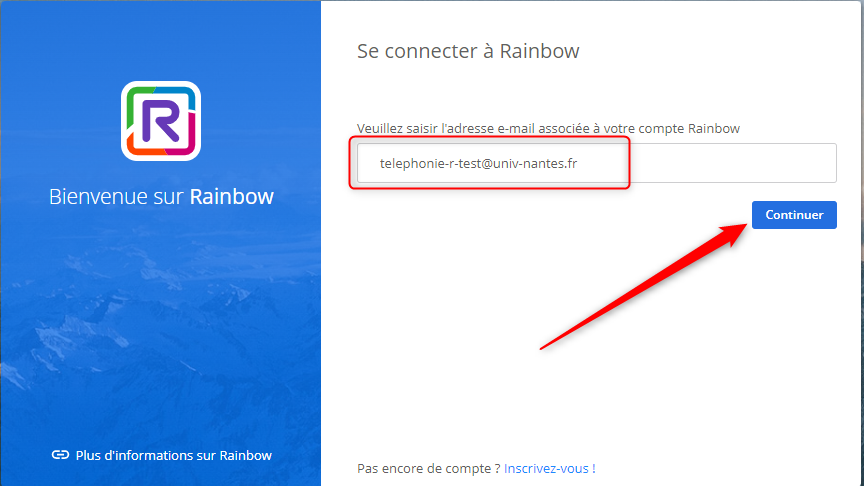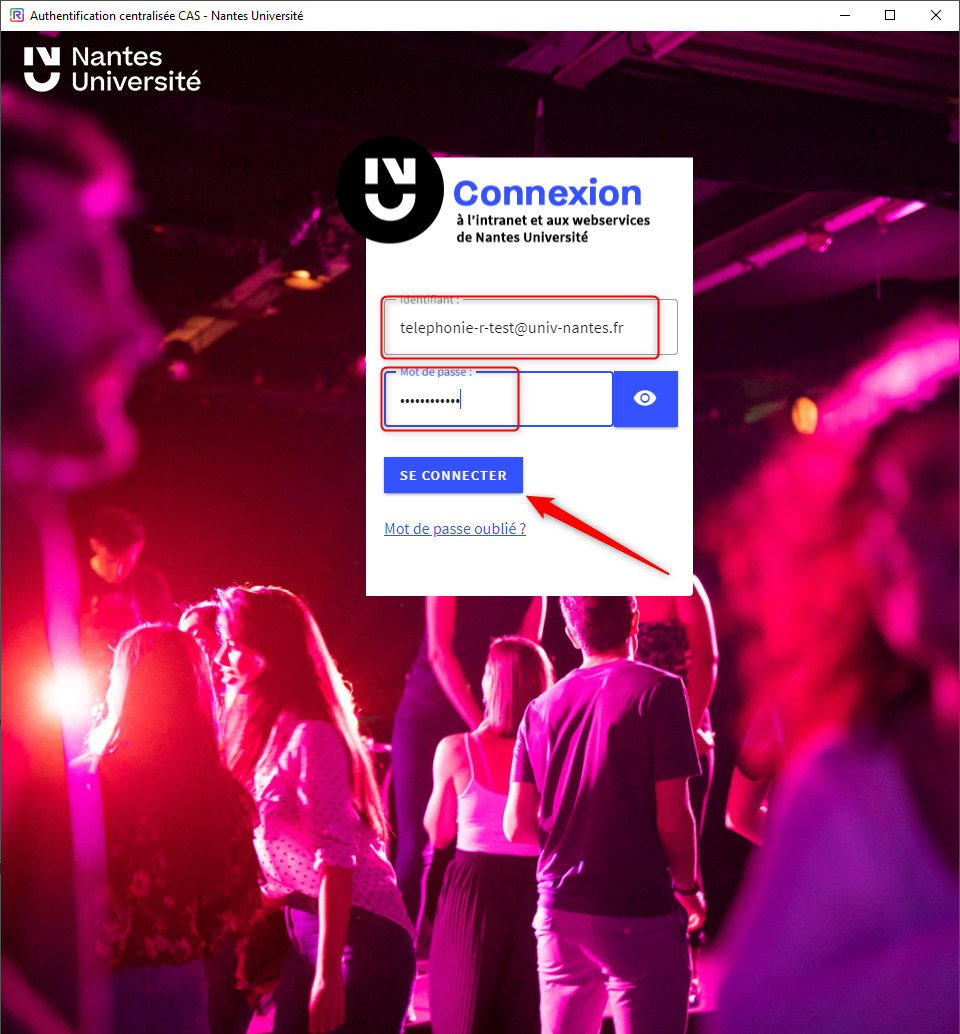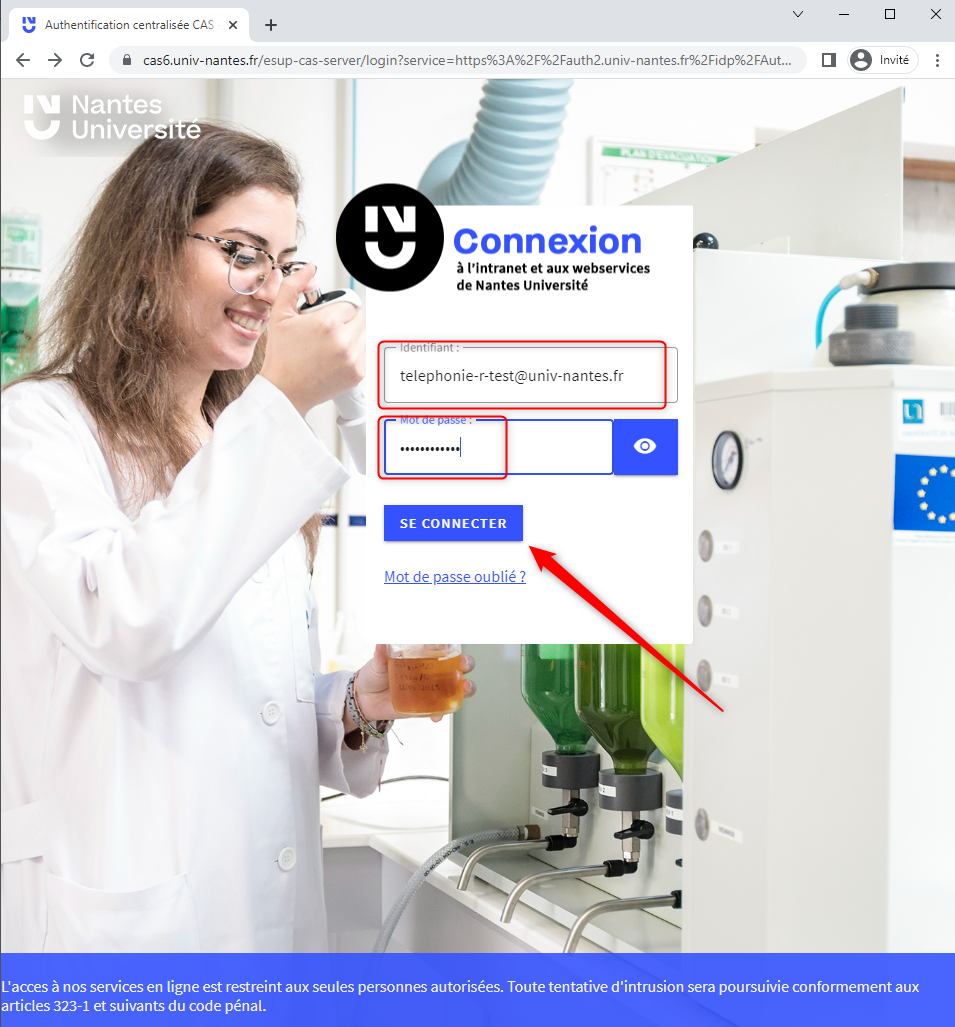Ceci est une ancienne révision du document !
Table des matières
UNphone–Guide Express
UNphone est une solution de téléphonie accessible depuis un ordinateur. Avec UNphone, vous conservez votre numéro de téléphone professionnel actuel. Vous pouvez passer/recevoir des appels que vous soyez dans les locaux de l’Université de Nantes ou en déplacement.
Le service UNPhone utilise l’application Rainbow.
UNphone, les tutoriels en vidéo
Apprenez à utiliser les principales fonctions de l'application grâce à ces tutoriels en vidéo. D'autres tutoriels sont disponibles dans la rubrique “Centre de formation” accessible depuis l'application Rainbow (Icône Point d'interrogation en bas à gauche).
Passer un appel web
Gérer les informations personnelles mon profil
Utiliser la messagerie instantanée
Créer une "bulle" de groupe
Ajouter des contacts
Envoyer des fichiers par la messagerie instantanée
Disposer d’un compte UNphone
Même si l’application Rainbow offre la possibilité de créer un compte gratuitement, il est nécessaire de faire une demande de compte Université de Nantes via les services informatiques de proximité qui remontent une liste d'agents à équiper au Pole Téléphonie en Central.
- Précisez votre numéro de téléphone professionnel fixe (téléphonie sur IP) actuel lors de votre demande de compte UNphone.
Accéder à UNphone
Vous pouvez vous connecter à UNphone depuis
- Un navigateur web sans aucune installation https://web.openrainbow.com
- L’application Rainbow
 installée sur votre ordinateur ou smartphone
installée sur votre ordinateur ou smartphone
Rainbow est disponible pour les ordinateurs PC Windows ou MAC ![]() et pour les smartphones Android ou iPhone
et pour les smartphones Android ou iPhone ![]()
Vous pouvez télécharger l’application
- Pour Windows, sélectionner “Application de bureau & Extension Outlook • Rainbow.msi • Per Machine”
Installer Rainbow avec Windows et le Centre Logiciel
Lancer l'application “Centre Logiciel” sur le bureau :
![]()
Une fois lancé, dans “Applications”, choisir l'application Rainbow Disponible :
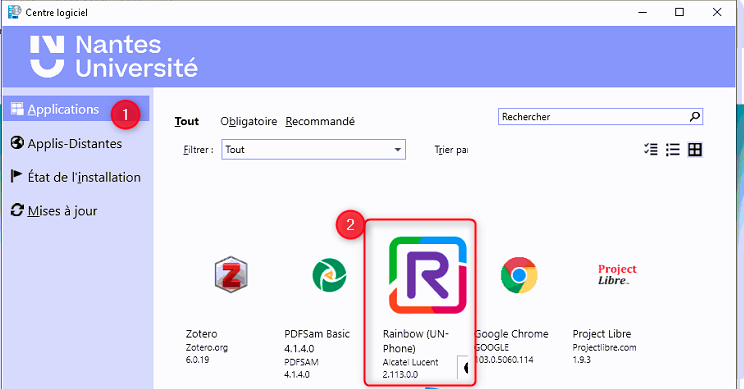
Identifiants UNphone
Si vous avez reçu le mail de “UNphone : Changement de méthode d'authentification”, les identifiants UNphone sont vos identifiants à Nantes Université :
Login : adress email (…@univ-nantes.fr)
Mot de passe : Mot de passe de l'Université
1) Avec le client Windows :
- Saisir sont adresse mail de l'Université et sélectionner “Continuer” :
- La page “Authentification centralisées CAS ” apparait : saisir son adresse mail (…@univ-nantes.fr) et son mot de passe de l'Université et sélectionner “SE CONNECTER”.
2) Depuis un client léger (Navigateur Chrome, Firefox ou Edge):
- Dans le navigateur se rendre à la page suivante : https://web.openrainbow.com
- Saisir sont adresse mail de l'Université et sélectionner “Continuer” :
- Sélectionner “Se connecter avec le SSO d'entreprise” :
- La page “Authentification centralisées CAS ” apparait : saisir son adresse mail (…@univ-nantes.fr) et son mot de passe de l'Université.
Présentation de l’interface

Configuration rapide
Par défaut, Rainbow doit afficher l'icone ![]() Ordinateur (appels internet)
Ordinateur (appels internet)
Lorsque vous utilisez un casque audio, la configuration s'ajuste automatiquement.
Si ce n'est pas le cas, vous pouvez configurer manuellement les paramètres audio/vidéo en cliquant sur l'icone ![]() ou
ou![]()
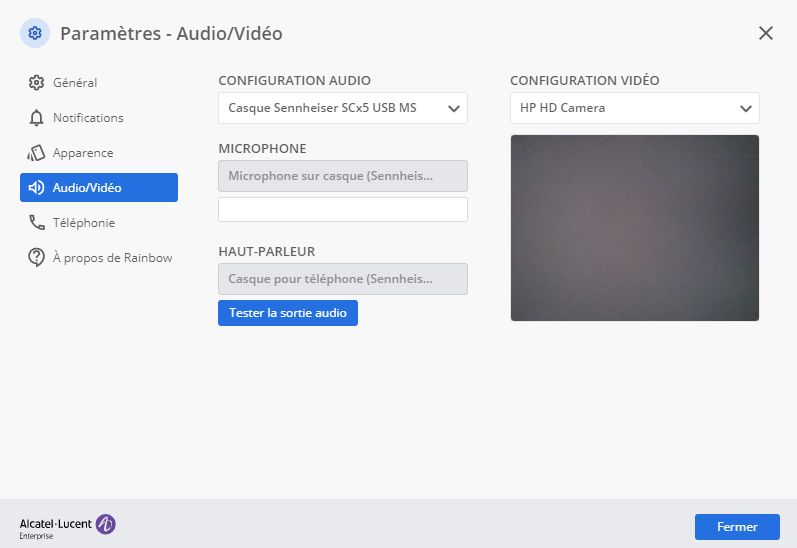
Passer un appel
Vous pouvez rapidement passer un appel à partir du champ de recherche 
- en saisissant le nom de votre interlocuteur (connu dans l'annuaire de l'université) et sélectionner le numéro interne.
- en utilisant le clavier numérique
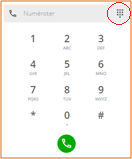
Les appels extérieurs
Utilisez le clavier numérique. Il n’est pas nécessaire de faire le 0 avant un numéro extérieur à l'université.
Les fonctionnalités de UNPhone
Lorsque vous êtes en communication, vous pouvez utiliser la barre d'icones qui s'affiche pour
Raccrocher
![]()
Enregistrer la conversation
![]()
Ouvrir le clavier numérique
![]() Le clavier numérique permet de passer en “Fréquence vocale” pour saisir un code lors d'un appel.
Le clavier numérique permet de passer en “Fréquence vocale” pour saisir un code lors d'un appel.
Mettre l’interlocuteur en attente
![]()
Couper votre micro
![]()
Transférer un appel ou inviter une 3e personne à la conversation téléphonique
![]() UNPhone autorise les réunions téléphoniques jusqu’à 3 personnes
UNPhone autorise les réunions téléphoniques jusqu’à 3 personnes
Fonctionnalités annexes
Il existe certaines fonctionnalités disponibles dans l'application Rainbow (appel vidéo, chat, échange de document, partage d'écran) qui peuvent etre utilisées. Ces fonctionnalités n'ont pas vocation à remplacer les services mis en place par ailleurs.
Association numéro fixe vers un mobile professionnel
Une fois le compte UNphone activé, il est possible de recevoir les appels de votre téléphone fixe (TOIP) sur votre téléphone mobile professionnel. Il faut simplement installer l'application Rainbow sur le téléphone mobile professionnel pour recevoir les appels de votre ligne fixe.
L'association automatique du téléphone fixe (TOIP) vers un téléphone mobile professionnel n'est plus disponible.